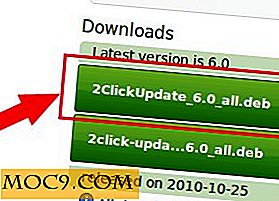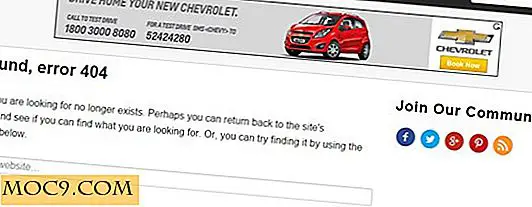Bắt các cách của bạn xung quanh Cài đặt không rõ ràng trong iOS
Có rất nhiều thông tin và hướng dẫn được đóng gói trong Cài đặt chung trong iOS mà thực sự không quá chung chung. Bạn đã cài đặt iPhone, iPad hoặc iPod Touch và đang sử dụng nó, nhưng giờ đây bạn có thêm câu hỏi và mối quan tâm.
Nếu bạn đang tìm kiếm các cài đặt chung nhỏ hơn, chẳng hạn như cách cập nhật phần mềm, cách tìm số sêri của bạn hoặc cách thiết lập sử dụng ký tự Emoji, đây là nơi cần thực hiện.
Trong khoảng

Phần Giới thiệu trong tab Chung của Cài đặt có nhiều thông tin hơn bất kỳ thứ gì khác, nhưng có một số đá quý ẩn. Nó bao gồm:
- mạng và nhà cung cấp dịch vụ mà bạn sử dụng
- số lượng bài hát, video, ảnh và ứng dụng bạn đã tải
- dung lượng bộ nhớ
- bộ nhớ bạn có sẵn
- phiên bản iOS
- mô hình
- số sê-ri
- Địa chỉ WiFi
- Địa chỉ Bluetooth
- IMEI
- ICCID
- Firmware hiện đại
Nó cũng bao gồm "tên" của điện thoại của bạn. Nếu bạn không hài lòng với nó, hãy nhấp vào nó để thay đổi nó thành cái gì khác. Nó cũng bao gồm một tab gọi là "Quảng cáo". Ẩn đằng sau đây là nút chuyển đổi cho “Giới hạn theo dõi quảng cáo”. Bạn cũng có thể xác định xem thiết bị có gửi báo cáo Chẩn đoán và Sử dụng tới Apple hay không. Tab Pháp lý giữ các thông báo pháp lý, giấy phép, bảo hành, v.v.
Cập nhật và sử dụng phần mềm

Bên dưới phần Giới thiệu là Cập nhật và Sử dụng Phần mềm. Nếu bạn dán băng lên Bản cập nhật phần mềm, nó sẽ cho bạn biết bạn đang sử dụng phiên bản nào và nếu có bản cập nhật. Khai thác sử dụng đầu tiên cho thấy một danh sách các ứng dụng bạn đã tải và bao nhiêu bộ nhớ mà họ đang sử dụng. Nếu bạn chạm vào mũi tên ở bên phải bên cạnh ứng dụng, nó sẽ cung cấp cho bạn tùy chọn xóa ứng dụng đó. Đó là đáng ngạc nhiên bao nhiêu bộ nhớ mà họ sử dụng đôi khi. Nó cũng hiển thị lưu trữ và tùy chọn iCloud của bạn, bạn đã sử dụng bao nhiêu thời gian kể từ lần sạc đầy cuối cùng của bạn, thời gian chờ còn lại bao lâu và thông tin về mức sử dụng di động của bạn bao nhiêu thời gian gọi và dữ liệu bạn còn lại. Công tắc bật tắt để hiển thị phần trăm còn lại của pin ở trên cùng bên phải cũng nằm trong ngăn Sử dụng.
Di động

Phần Cellular cho phép bạn chuyển đổi giữa Dữ liệu di động, LTE và Chuyển vùng dữ liệu. Bạn có thể chọn chỉ sử dụng dữ liệu nếu bạn đang ở dưới WiFi và có thể chọn xem thiết bị có sử dụng LTE để tải dữ liệu nhanh hơn hay không. Bạn có thể tắt Chuyển vùng dữ liệu để tránh bị tính phí khi di chuyển. Ngoài ra còn có tùy chọn Thiết lập Điểm phát sóng cá nhân để chia sẻ kết nối Internet của thiết bị với một thiết bị khác. Quay trở lại các thiết lập chung, bạn cũng sẽ tìm thấy một chuyển đổi cho một kết nối VPN. Nếu bạn chọn không sử dụng iCloud, bạn có thể đồng bộ hóa thiết bị của mình với tab “iTunes WiFi Sync” bằng cách kết nối thiết bị thông qua cổng USB trên máy tính.
Tìm kiếm Spotlight

Tab Tìm kiếm Spotlight cho phép bạn chọn thông tin nào sẽ được sử dụng trong tìm kiếm của bạn. Từ màn hình chính, nếu bạn vuốt sang phải, nó sẽ cung cấp cho bạn một trường tìm kiếm để định vị ứng dụng và thông tin trên thiết bị của bạn. Một số trường có thể chứng minh định vị rất nhiều dữ liệu, như Mail, vì vậy bạn có thể chạm vào tab Tìm kiếm tiêu điểm trong Cài đặt chung và bật hoặc tắt các trường này hoặc chạm và giữ ba thanh được sàng lọc để sắp xếp thứ tự danh sách.
Khóa

Thiết bị của bạn sẽ tự động khóa sau một khoảng thời gian nhất định. Bạn có thể thay đổi khoảng thời gian để tự động khóa hoặc chọn Không bao giờ tắt nó. Passcode Lock yêu cầu bạn nhập mật mã gồm 4 chữ số để mở khóa điện thoại. Từ Cài đặt này, bạn có thể bật và tắt tùy chọn này, chọn ứng dụng bạn sẽ vẫn có thể truy cập khi bị khóa và đặt mật mã. Bạn cũng có thể sử dụng mã chữ số dài hơn cho màn hình khóa. Ngoài ra, bạn có thể đặt thiết bị xóa tất cả dữ liệu sau mười lần đăng nhập không thành công. Trở lại trong Cài đặt chung, cũng có một tab Hạn chế ngay bên dưới các tùy chọn Khóa cho phép bạn tắt một số chức năng nhất định, điều này rất hữu ích nếu một đứa trẻ đang sử dụng thiết bị.
Trợ năng

Trong phần Trợ năng, bạn có thể đặt múi giờ và chọn 12 giờ hoặc 24 giờ. Trong Bàn phím và Trợ năng, bạn có thể chọn các tùy chọn để nhập văn bản, chẳng hạn như kiểm tra chính tả và tự động sửa. Bạn cũng có thể thêm hoặc xóa các tùy chọn bàn phím, chẳng hạn như bàn phím có ngôn ngữ thay thế hoặc Biểu tượng cảm xúc. Phím tắt cho phép bạn xác định các phím tắt văn bản sẽ đánh vần các từ cho bạn sau khi bạn nhập, chẳng hạn như “omw” cho “Trên đường!” Quốc tế cho phép bạn thay đổi ngôn ngữ của thiết bị, định dạng vùng và khu vực loại lịch. Bạn cũng có thể đặt các tùy chọn cho VoiceOver để nói các mục trên màn hình, Zoom, Chữ lớn và Màu Inverted. Các tùy chọn cho người khiếm thính và học tập và / hoặc khuyết tật cũng được bao gồm.
Cài lại

Tùy chọn Đặt lại cần được truy cập cẩn thận. Nó cung cấp các hình thức Reset khác nhau. Bạn có thể chọn để thiết lập lại tất cả các thiết lập của bạn nếu một cái gì đó gây ra rắc rối cho bạn, và bạn đang gặp khó khăn trong việc định vị cài đặt nào. Bạn có thể Đặt lại Cài đặt mạng của mình nếu bạn chuyển đổi mạng và cũng có thể đặt lại từ điển, Bố cục màn hình chính và Vị trí và bảo mật của bạn. "Xóa tất cả nội dung và cài đặt" sẽ thực hiện điều đó. Nó sẽ hoàn toàn xóa sạch thiết bị của bạn. Nếu bạn có thiết bị sao lưu thường xuyên, điều đó không có vấn đề gì, khi bạn khởi động lại sau khi chọn tùy chọn này, bạn có thể khôi phục thiết bị của mình như bản sao lưu cuối cùng, bao gồm tất cả cài đặt và bộ nhớ, nhưng đảm bảo bạn có sao lưu trước khi xóa.
Thông tin này sẽ giúp bạn có mọi cài đặt chính xác theo cách bạn muốn trong iOS để đảm bảo thiết bị của bạn hoạt động tốt nhất cho bạn. Siri và iCloud cũng được bao gồm trong các cài đặt này, nhưng điều này sẽ được giải thích chi tiết hơn trong các bài sau.